- Home
- /
- Dokumentation
- /
- Adressebog
- /
- Grupper og Lister
Grupper og Lister
Herunder kan du læse om skærmbilledet Grupper. Hvert felt er forklaret og uddybende link er tilgængelige for nogle beskrivelser.
Opret ny gruppe
Lad os starte med at se på hvordan man opretter en gruppe.
Log ind på din SureSMS konto her : https://app.suresms.com
I menuen vælger du Adressebog -> Grupper
I øverste højre hjørne klikker du på "Valg"
Vælg Opret ny i undermenuen
Indtast som minimum navnet på gruppen. Herunder kan du se skærmbilledet med forklaringer på hvert felt.
Slut af med at klikke på Gem
Gruppens felter
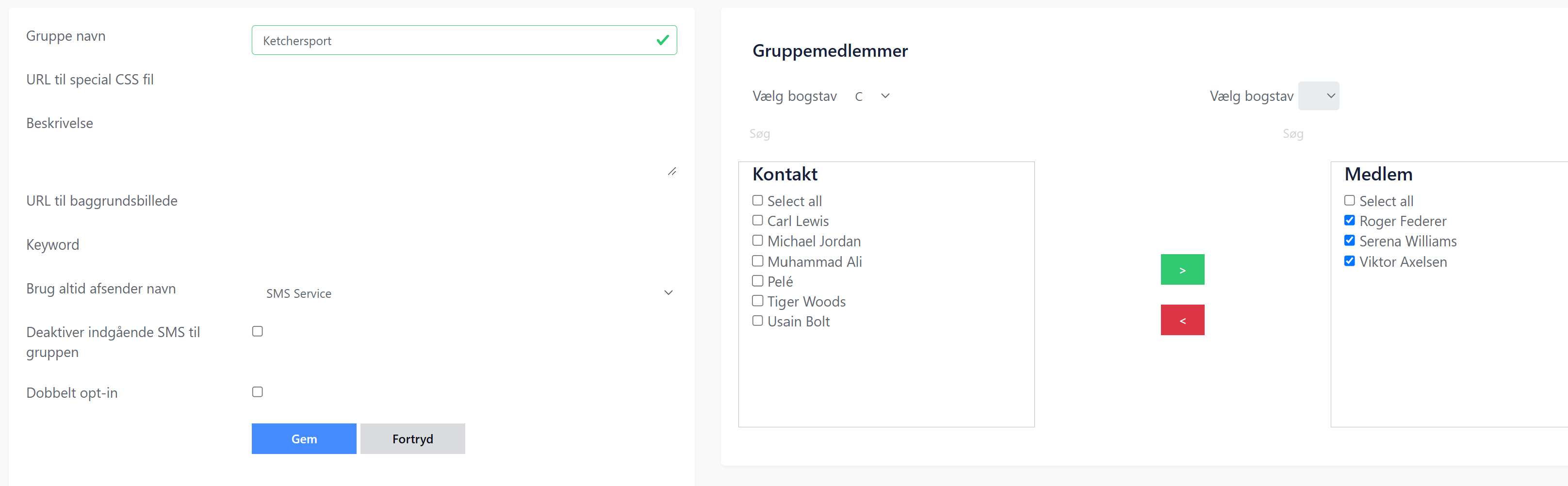
Tilføj nye medlemmer til en gruppe
Du kan altid tilføje nye medlemmer til en eksisterende gruppe. Du skal oprette den nye kontakt, inden du kan tilføje kontakten til en eksisterende gruppe. Her kan du se hvordan du opretter en ny kontakt.
I menuen vælger du Adressebog -> Grupper
Ud for den Gruppe du vil tilføje et medlem til, klikker du på den blå blyanten for at rette i gruppen.
I højre side af skærmen ser du en liste af to lister: Kontakter og Medlemmer. Kontakter er alle dine kontakter, mens medlemmer er listen over kontakter der er medlem af denne gruppe.
Sæt flueben udfor de konakter i venstre side, som du ønsker skal være med i gruppen.
Klik på den grønne pil.
Klik på Gem
Nu er de nye kontakter blevet medlem af gruppen.
Fjern kontakt fra en gruppe
Det er muligt at fjerne en kontakt fra en gruppe. Det kan enten gøres ved helt at slette kontakten (læs mere her) eller du kan melde kontakten ud af gruppen. Se hvordan herunder:
I menuen vælger du Adressebog -> Grupper
Ud for den Gruppe du vil tilføje et medlem til, klikker du på den blå blyanten for at rette i gruppen.
I højre side af skærmen ser du en liste af to lister: Kontakter og Medlemmer. Kontakter er alle dine kontakter, mens medlemmer er listen over kontakter der er medlem af denne gruppe.
Find kontakten du gerne vil fjerne i den højre liste. Sæt flueben ud for denne kontakt.
Klik på den røde pil.
Klik på Gem
Nu er kontakten fjernet fra gruppen, men ikke fjernet fra adressebogen.
